10 kebiasaan penting untuk memaksimalkan kenikmatan Anda dalam bermain game
Kebiasaan penting yang harus dikembangkan oleh setiap pemain untuk menikmati permainan Bermain game adalah kesempatan unik untuk bersantai, …
Baca Artikel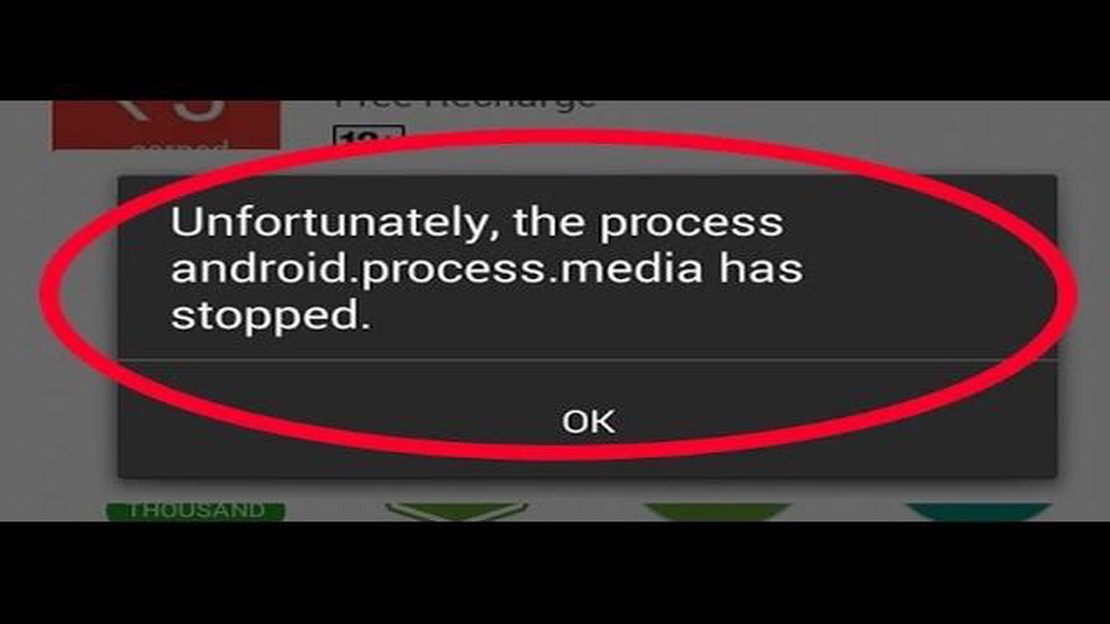
Jika Anda adalah pengguna Android, Anda mungkin pernah menjumpai pesan kesalahan yang membuat frustasi “Sayangnya, proses android.process.media telah berhenti.” Kesalahan ini dapat terjadi karena berbagai alasan, tetapi kabar baiknya adalah kesalahan ini biasanya dapat diperbaiki dengan beberapa langkah sederhana. Dalam artikel ini, kami akan memandu Anda melalui proses penyelesaian masalah ini.
Salah satu alasan paling umum untuk kesalahan ini adalah masalah dengan penyimpanan media pada perangkat Anda. Untuk mengatasinya, Anda dapat mencoba menghapus cache dan data aplikasi “Penyimpanan Media”. Untuk melakukannya, buka “Pengaturan” pada perangkat Anda, lalu gulir ke bawah dan ketuk “Aplikasi” atau “Aplikasi.” Cari aplikasi “Penyimpanan Media”, ketuk aplikasi tersebut, lalu pilih “Penyimpanan.” Dari sana, Anda dapat mengetuk “Hapus cache” dan “Hapus data.”
Solusi lain yang mungkin adalah mengatur ulang preferensi aplikasi pada perangkat Anda. Untuk melakukannya, buka “Pengaturan,” lalu gulir ke bawah dan ketuk “Aplikasi” atau “Aplikasi.” Selanjutnya, ketuk ikon menu tiga titik di sudut kanan atas dan pilih “Setel ulang preferensi aplikasi.” Ini akan mengatur ulang pengaturan default untuk semua aplikasi di perangkat Anda, yang sering kali dapat mengatasi masalah seperti kesalahan “android.process.media telah berhenti”.
Jika langkah-langkah di atas tidak menyelesaikan masalah, Anda dapat mencoba memperbarui aplikasi di perangkat Anda. Aplikasi yang sudah ketinggalan zaman atau tidak kompatibel terkadang dapat menyebabkan konflik dan mengakibatkan kesalahan seperti yang Anda alami. Untuk memperbarui aplikasi Anda, buka Google Play Store, ketuk ikon menu tiga baris di sudut kiri atas, dan pilih “Aplikasi & game saya.” Dari sana, Anda dapat melihat daftar aplikasi yang memiliki pembaruan yang tersedia, dan Anda dapat memperbaruinya satu per satu atau memilih “Perbarui semua.”
Kesimpulannya, kesalahan “android.process.media telah berhenti” dapat membuat frustasi, tetapi biasanya dapat diperbaiki dengan beberapa langkah sederhana. Dengan menghapus cache dan data aplikasi “Media Storage”, mengatur ulang preferensi aplikasi, atau memperbarui aplikasi Anda, Anda sering kali dapat menyelesaikan masalah ini dan kembali menggunakan perangkat Android tanpa masalah.
Jika Anda menghadapi masalah “Android.Process.Media Telah Berhenti” di perangkat Android Anda, Anda mungkin mengalami masalah dengan pemutaran media atau mengakses file media. Kesalahan ini biasanya terjadi ketika proses media pada perangkat Anda macet atau mengalami kesalahan.
Untuk memperbaiki masalah “Android.Process.Media Telah Berhenti”, Anda dapat mencoba langkah-langkah sederhana berikut ini:
Jika masalah “Android.Process.Media Telah Berhenti” masih berlanjut bahkan setelah mencoba langkah-langkah di atas, Anda mungkin perlu menghubungi produsen perangkat atau mencari bantuan profesional untuk mendiagnosis dan memperbaiki masalah.
Ingatlah untuk selalu memperbarui perangkat dan aplikasi Anda untuk memastikan kompatibilitas dan stabilitas pemutaran dan penyimpanan media.
Untuk memperbaiki masalah “Android.Process.Media Telah Berhenti” pada perangkat Android Anda, langkah pertama adalah menentukan penyebab masalah. Ada beberapa alasan potensial mengapa pesan kesalahan ini muncul, dan memahami penyebabnya akan membantu Anda menemukan solusi yang tepat.
Berikut ini beberapa penyebab umum masalah “Android.Process.Media Telah Berhenti”:
Dengan mengidentifikasi akar penyebab masalah “Android.Process.Media Telah Berhenti”, Anda dapat memilih solusi yang paling tepat dan memperbaiki masalah pada perangkat Android Anda.
Langkah 1: Buka “Pengaturan” pada perangkat Android Anda.
Baca Juga: Lihatlah smartphone 5G Oppo A93s yang baru: layar 90Hz dan baterai 5000mAh
Langkah 2: Gulir ke bawah dan ketuk opsi “Aplikasi” atau “Manajer Aplikasi”.
Langkah 3: Cari dan ketuk “Media Storage” dari daftar aplikasi yang terinstal.
Langkah 4: Ketuk pilihan “Penyimpanan”.
Langkah 5: Ketuk tombol “Hapus Cache” untuk menghapus file cache.
Baca Juga: Memperbaiki 'Menyinkronkan pesan Pemrosesan latar belakang sementara' pada Galaxy Note9
Langkah 6: Jika masalah masih berlanjut, kembali ke halaman “Penyimpanan” dan ketuk tombol “Hapus Data” untuk menghapus semua data aplikasi Penyimpanan Media.
Langkah 7: Konfirmasikan tindakan Anda dengan mengetuk “OK” saat diminta.
Langkah 8: Nyalakan ulang perangkat Android Anda untuk menerapkan perubahan.
Menghapus cache dan data aplikasi Penyimpanan Media dapat membantu menyelesaikan masalah “android.process.media telah berhenti” dengan menghapus file dan data sementara yang rusak atau saling bertentangan. Langkah ini juga dapat membantu memperbaiki masalah apa pun yang terkait dengan pemutaran atau sinkronisasi media pada perangkat Android Anda.
Jika Anda sering mengalami masalah “Android.Process.Media Telah Berhenti”, hal ini dapat disebabkan oleh aplikasi media yang sudah ketinggalan zaman atau rusak pada perangkat Android Anda. Memperbarui atau menginstal ulang aplikasi ini sering kali dapat menyelesaikan masalah.
Ikuti langkah-langkah berikut untuk memperbarui atau menginstal ulang aplikasi media pada perangkat Android Anda:
Jika masalah masih berlanjut setelah memperbarui atau menginstal ulang aplikasi media, Anda mungkin perlu menghubungi pengembang aplikasi untuk mendapatkan bantuan lebih lanjut atau mempertimbangkan untuk menggunakan aplikasi media alternatif.
Pesan kesalahan “Android.Process.Media Telah Berhenti” biasanya muncul ketika ada masalah dengan proses media pada perangkat Android Anda. Hal ini dapat disebabkan oleh berbagai alasan seperti file media yang rusak atau masalah dengan aplikasi pemutar media.
Ada beberapa langkah sederhana yang dapat Anda coba untuk memperbaiki masalah “Android.Process.Media Telah Berhenti”. Pertama, coba hapus cache dan data aplikasi pemutar media. Jika tidak berhasil, coba mulai ulang perangkat Anda atau perbarui aplikasi pemutar media. Anda juga dapat mencoba menghapus file media yang baru saja diunduh atau diperbarui yang mungkin menyebabkan masalah.
Jika masalah “Android.Process.Media Telah Berhenti” masih berlanjut, Anda dapat mencoba mencopot pemasangan dan memasang kembali aplikasi pemutar media. Atau, Anda dapat mencoba menggunakan aplikasi pemutar media yang berbeda untuk mengetahui apakah masalah tersebut khusus untuk aplikasi saat ini. Jika tidak ada satu pun dari langkah-langkah ini yang berhasil, Anda mungkin perlu mempertimbangkan untuk melakukan pengaturan ulang pada perangkat Anda untuk menyelesaikan masalah perangkat lunak yang mendasarinya.
Meskipun tidak selalu memungkinkan untuk mencegah masalah “Android.Process.Media Telah Berhenti” agar tidak terjadi lagi, ada beberapa langkah yang dapat Anda lakukan untuk meminimalkan kemungkinan terjadinya masalah tersebut. Langkah-langkah tersebut antara lain memperbarui aplikasi pemutar media Anda secara teratur, menghindari mengunduh atau memutar file media yang rusak, dan selalu memperbarui perangkat lunak perangkat Anda. Selain itu, membersihkan cache dan data aplikasi pemutar media dari waktu ke waktu juga dapat membantu mencegah potensi masalah.
Kebiasaan penting yang harus dikembangkan oleh setiap pemain untuk menikmati permainan Bermain game adalah kesempatan unik untuk bersantai, …
Baca ArtikelLayak dimainkan: death’s door adalah gim aksi indie yang hebat tentang burung gagak yang menuai jiwa Death’s Door adalah game indie menarik yang …
Baca ArtikelPutar Otomatis Galaxy S20 Tidak Berfungsi (Cara Memperbaikinya) Fitur putar otomatis pada Samsung Galaxy S20 memungkinkan layar menyesuaikan …
Baca ArtikelCara Menghapus Iklan Pop-up di Samsung Jika Anda memiliki perangkat Samsung dan merasa frustrasi dengan bombardir iklan pop-up yang terus menerus, …
Baca ArtikelFacebook Terus Rusak di Google Pixel 5? Begini cara memperbaikinya. Jika Anda adalah pengguna Google Pixel 5 dan mengalami masalah dengan aplikasi …
Baca ArtikelCara memasang Fortnite dengan aman di Samsung Galaxy | Galaxy S7 Edge | Fortnite Mobile Android Jika Anda penggemar Fortnite dan memiliki Samsung …
Baca Artikel